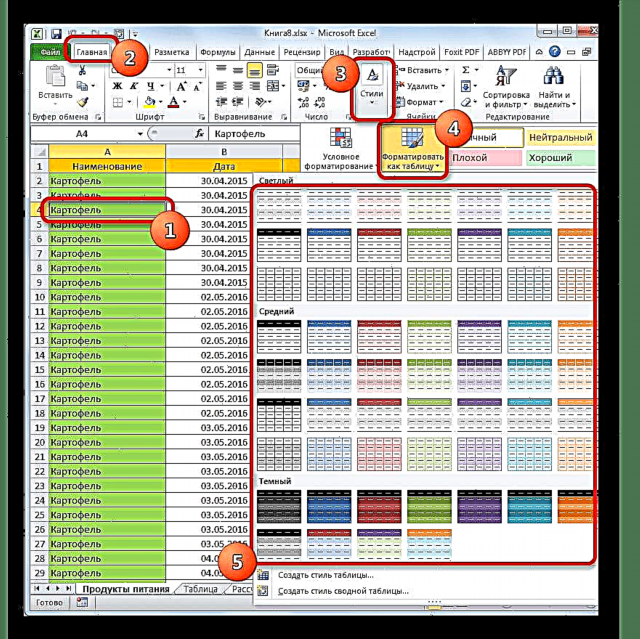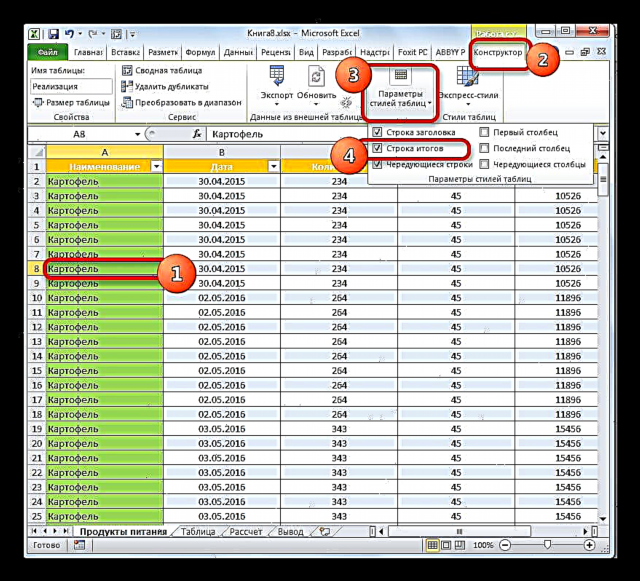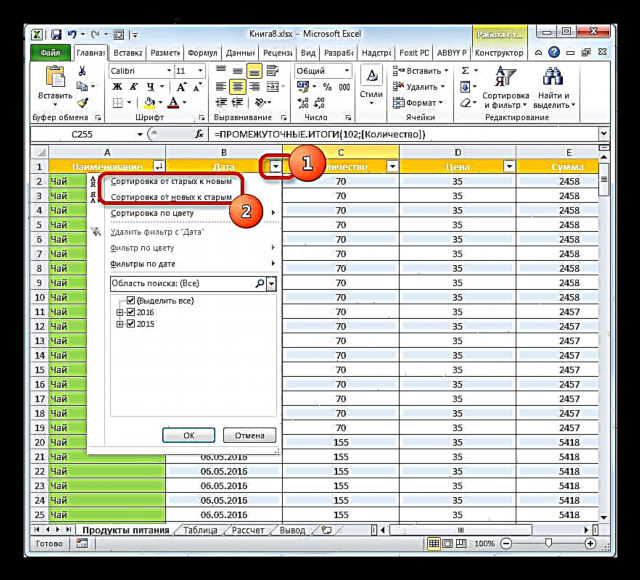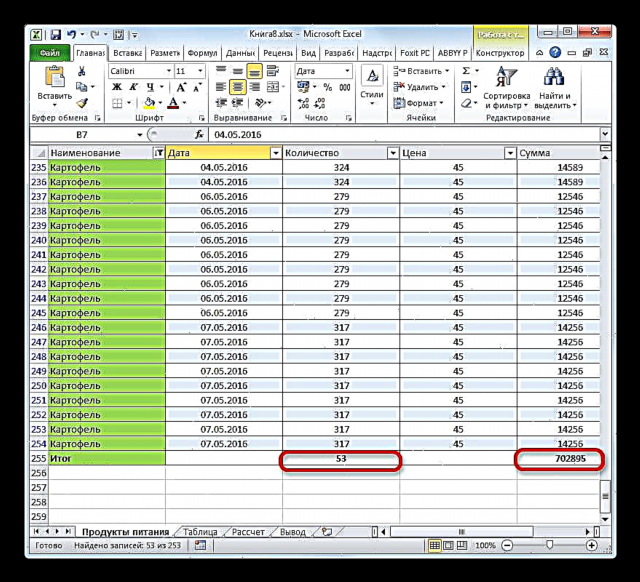Prèske chak itilizatè Excel te rankontre yon sitiyasyon kote lè yo ajoute yon nouvo ranje oswa kolòn nan yon etalaj tab, ou gen rkalkulra fòmil yo ak fòma sa a eleman nan style la an jeneral. Pwoblèm yo endike pa ta egziste si, olye pou yo opsyon abityèl la, se yon sa yo rele entelijan tab yo itilize. Sa a pral otomatikman "rale" nan li tout eleman yo ki itilizatè a gen nan fontyè li yo. Apre sa, Excel kòmanse wè yo kòm yon pati nan seri a tab. Sa a se pa yon lis konplè nan sa ki yon tab entelijan se itil pou. Se pou nou konnen ki jan yo kreye li ak sa ki opòtinite li bay.
Smart Table Aplikasyon
Yon "entelijan" tab se yon fòm espesyal nan fòma, apre yo fin aplike li nan yon ranje espesifye nan done yo, yon etalaj de selil achte sèten pwopriyete. Premye a tout, apre sa, pwogram nan kòmanse konsidere li pa tankou yon seri de selil, men kòm yon eleman entegral. Karakteristik sa a parèt nan pwogram lan kòmanse ak vèsyon an nan Excel 2007. Si ou ekri nan nenpòt nan selil yo ki nan yon ranje oswa kolòn ki lokalize dirèkteman nan fwontyè yo, Lè sa a, se ranje sa a oswa kolòn otomatikman enkli nan seri sa a tab.
Aplikasyon nan teknoloji sa a pèmèt pa rekalkile fòmil apre ajoute ranje si done yo soti nan li se rale nan yon lòt ranje pa yon fonksyon sèten, pou egzanp. VPR. Anplis de sa, nan mitan avantaj ki genyen yo, li vo yon bouchon an tèt la nan fèy la, osi byen ke prezans nan bouton filtre nan tèt yo.
Men, malerezman, teknoloji sa a gen kèk limit. Pou egzanp, li se endezirab yo sèvi ak yon sendika nan selil yo. Sa sitou vre pou chapo. Pou li, konbine eleman yo jeneralman akseptab. Anplis de sa, menm si ou pa vle kèk valè ki sitiye nan fontyè yo nan etalaj la tab yo dwe enkli nan li (pou egzanp, yon nòt), li ap toujou dwe konsidere pa Excel kòm yon pati entegral nan li. Se poutèt sa, tout etikèt siplemantè yo ta dwe mete nan omwen yon ranje vid soti nan etalaj la tab. Epitou, fòmil etalaj yo p ap travay nan li epi liv la pap posib pou itilize pou pataje. Tout non kolòn yo dwe inik, sa vle di, pa repete.
Kreye yon tab entelijan
Men, anvan ou deplase sou ki dekri kapasite yo nan yon tab entelijan, kite la jwenn ki jan yo kreye li.
- Chwazi yon seri de selil oswa nenpòt eleman nan etalaj la pou ki nou vle aplike fòma tab. Reyalite a se ke menm si ou chwazi yon eleman nan etalaj la, pwogram lan pral pran tout eleman adjasan pandan pwosedi an fòma. Se poutèt sa, pa gen okenn gwo diferans nan si wi ou non ou chwazi ranje a sib tout oswa sèlman yon pati nan li.
Apre sa, deplase nan tab la "Kay"si ou se kounye a nan yon tab Excel diferan. Next klike sou bouton an "Fòma kòm tab", ki se mete sou kasèt la nan blòk la zouti Styles. Apre sa, yon lis ouvè ak yon chwa nan diferan estil nan konsepsyon etalaj tab. Men, style la chwazi pa pral afekte fonctionnalités a nan okenn fason, se konsa nou klike sou opsyon a ke ou renmen plis vizyèlman.
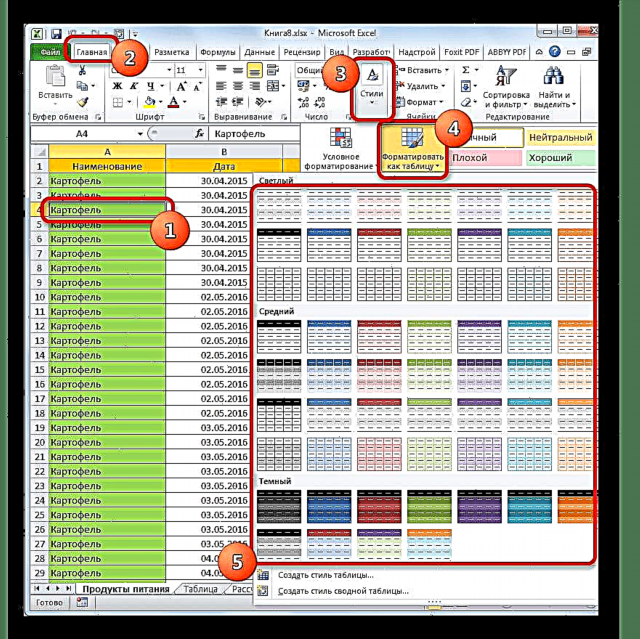
Genyen tou yon lòt opsyon fòma. Nan menm fason an, chwazi tout oswa yon pati nan seri a ke nou pral konvèti nan yon etalaj tab. Apre sa, deplase ou nan tab la Antre ak sou riban a nan bwat zouti yo "Tablo" klike sou gwo icon la "Table". Se sèlman nan ka sa a, chwa a nan style pa bay, epi li pral enstale pa default.

Men, opsyon ki pi rapid se sèvi ak hotkeys apre chwazi yon selil oswa etalaj Ctrl + T.
- Avèk nenpòt nan opsyon ki anwo yo, yon ti fenèt ouvè. Li gen adrès la nan seri a yo dwe konvèti. Nan majorite nan ka yo, pwogram nan detèmine ranje a kòrèkteman, kèlkeswa si wi ou non ou te chwazi li tout oswa yon sèl selil. Men, toujou, jis nan ka, ou bezwen tcheke adrès la nan etalaj la nan jaden an, epi, si li pa matche ak kowòdone yo ke ou bezwen, Lè sa a, chanje li.
Epitou, asire w ke gen yon mak chèk pwochen nan paramèt la Tab Table, depi nan pifò ka yo Tèt de orijinal la deja egziste. Apre ou fin asire ke tout paramèt yo antre nan kòrèkteman, klike sou bouton an "OK".
- Apre aksyon sa a, yo pral ranje a done dwe konvèti nan yon tab entelijan. Sa a pral eksprime nan akizisyon a nan kèk pwopriyete adisyonèl sa a etalaj, osi byen ke nan chanjman an nan ekspozisyon vizyèl li yo, dapre style la deja chwazi. Nou pral pale sou karakteristik prensipal yo ki bay pwopriyete sa yo pi lwen.


Leson: Ki jan yo fè yon tab nan Excel
Non
Apre se tab la "entelijan" ki te fòme, yo pral otomatikman bay yon non. Pa default, sa a se yon non kalite. "Table1", "Table2" elatriye
- Pou wè sa ki non etalaj tab nou an, chwazi nenpòt nan eleman li yo epi li deplase nan tab la "Designer" blòk tab "Travay ak tab". Sou yon riban nan yon gwoup zouti "Pwopriyete" jaden an pral lokalize "Non tab la". Li jis gen non li yo. Nan ka nou an, sa "Table3".
- Si ou vle, ka non an chanje tou senpleman pa entewonp non an soti nan klavye a nan jaden an pi wo a.


Koulye a, lè w ap travay ak fòmil, yo nan lòd yo endike yon fonksyon espesifik ke li nesesè nan pwosesis seri a tab tout antye, olye pou yo kowòdone yo abityèl, li pral ase yo antre nan non li kòm adrès la. Anplis de sa, li se pa sèlman pratik, men tou, pratik. Si ou aplike adrès la estanda nan fòm lan nan kowòdone, Lè sa a, lè ajoute yon ranje nan pati anba nan etalaj la tab, menm apre li se enkli nan estrikti li yo, fonksyon an pa pral pran sa a ranje pou tretman ak agiman yo ap gen pou koupe ankò. Si ou presize, kòm yon agiman nan fonksyon an, adrès la nan fòm lan nan yon non tab ranje, Lè sa a, tout liy ajoute nan li nan lavni an pral otomatikman trete pa fonksyon an.
Ranje detire
Koulye a, kite a konsantre sou ki jan nouvo ranje ak kolòn yo te ajoute nan seri a tab.
- Chwazi nenpòt selil nan premye liy ki anba a etalaj tab la. Nou fè yon antre abitrè nan li.
- Lè sa a, peze kle a Antre sou klavye a. Kòm ou ka wè, apre aksyon sa a, liy la tout antye nan ki se dosye a ki fèk ajoute te lokalize otomatikman nan etalaj la tab.


Anplis, menm fòma a te otomatikman aplike sou li kòm rès la nan seri a tab, ak tout fòmil ki sitiye nan kolòn yo ki koresponn yo te tou sere boulon.

Yon adisyon ki sanble ap rive si nou ekri nan yon kolòn ki sitiye sou fwontyè ki nan etalaj la tab. Li pral tou ap enkli nan konpozisyon li yo. Anplis de sa, yo pral mete yon non otomatikman nan li. Pa default, non an pral Kolòn1Pwochen kolòn ki ajoute a se Kolòn2 elatriye Men, si ou vle, ou ka toujou chanje non yo nan fason ki estanda.

Yon lòt karakteristik itil nan yon tab entelijan se ke pa gen pwoblèm konbyen antre yo genyen, menm si ou ale desann nan pati anba a, non yo kolòn ap toujou la devan je ou. Kontrèman a fixation a abityèl nan kapsil, nan ka sa a, non yo nan kolòn yo lè k ap deplase desann yo pral mete dwat nan plas la kote orizontal panèl la kowòdone sitiye.

Leson: Ki jan yo ajoute yon nouvo ranje nan Excel
Fòm AutoFill
Nou te wè pi bonè ke lè se yon nouvo ranje ajoute nan selil li yo nan ki kolòn nan yon etalaj tab ki deja gen fòmil, se fòmil sa a otomatikman kopye. Men, mòd nan done nou ap etidye se plis kapab. Li se ase yo ranpli yon selil nan yon kolòn vid ak yon fòmil pou ke li se otomatikman kopye nan tout lòt eleman yo nan kolòn sa a.
- Chwazi selil an premye nan yon kolòn vid. Nou antre nan nenpòt ki fòmil la. Nou fè sa nan fason nòmal: mete siy la nan selil la "=", apre sa nou klike sou selil sa yo, ant ki nou pral fè operasyon an aritmetik. Ant adrès selil yo soti nan klavye a nou mete siy aksyon matematik la"+", "-", "*", "/" elatriye). Kòm ou ka wè, menm adrès la nan selil yo pa parèt tankou nan ka a nòmal. Olye pou yo kowòdone yo parèt sou panno yo orizontal ak vètikal nan fòm chif ak lèt laten, nan ka sa a, non kolòn yo nan lang kote yo antre yo parèt kòm adrès. Icône "@" vle di ke selil la sou menm liy lan tankou fòmil la. Kòm yon rezilta, olye pou yo fòmil la nan ka abityèl la
= C2 * D2nou jwenn yon ekspresyon pou yon tab entelijan:
= [@ Kantite] * [@ Pri] - Koulye a, yo montre rezilta a sou fèy la, peze kle a Antre. Men, jan nou wè, se valè a kalkil parèt pa sèlman nan selil la an premye, men tou nan tout lòt eleman nan kolòn nan. Sa vle di, yo te kopye fòmil la otomatikman nan lòt selil yo, epi pou sa mwen pat menm sèvi ak yon makè ranpli oswa lòt zouti kopi estanda.


Modèl sa a aplike pa sèlman nan fòmil òdinè, men tou pou fonksyon.

Anplis de sa, li ta dwe te note ke si itilizatè a antre nan adrès la nan eleman ki soti nan lòt kolòn nan selil la sib nan fòm lan nan yon fòmil yo, yo pral parèt nan mòd nan nòmal, tankou pou nenpòt ki lòt seri.

Ranje nan total
Yon lòt karakteristik bèl ki mòd nan dekri nan operasyon nan Excel bay se pwodiksyon an nan total kolòn sou yon liy apa. Pou fè sa, ou pa oblije manyèlman ajoute yon liy espesyalman epi kondwi fòmil somasyon nan li, depi zouti "entelijan" tab la deja genyen nan preparasyon asenal yo nan algorit yo nesesè.
- Yo nan lòd yo aktive somasyon an, chwazi nenpòt eleman tab. Apre sa, deplase nan tab la "Designer" gwoup tab "Travay ak tab". Nan bwat zouti yo "Opsyon style tab" tcheke ti kare ki akote valè a "Liy total".
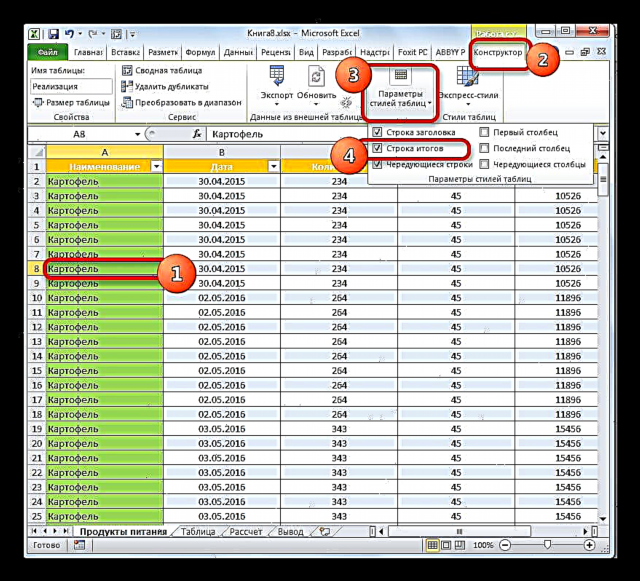
Olye pou yo aksyon ki anwo yo, ou ka itilize tou yon konbinezon hotkey pou aktive liy total yo. Ctrl + Maj + T.
- Apre sa, yon ranje adisyonèl ap parèt nan pati anba a trè etalaj tab la, ki pral rele - "Rezime". Kòm ou ka wè, se sòm total la nan kolòn ki sot pase a deja otomatikman kalkile lè l sèvi avèk bati-an fonksyon an REZILTA INTERIM.
- Men, nou ka kalkile valè yo total pou lòt kolòn, epi sèvi ak konplètman diferan kalite total. Klike-sou bò gòch nenpòt selil ki nan ranje a "Rezime". Kòm ou ka wè, yon icon triyang parèt sou bò dwat la nan eleman sa a. Nou klike sou li. Anvan nou se yon lis diferan opsyon pou adisyone:
- Mwayèn;
- Kantite;
- Maksimòm
- Minimòm;
- Kantite lajan
- Partyen devyasyon;
- Patipri diferans.
Nou chwazi opsyon pou frape kòf rezilta yo ke nou konsidere nesesè.
- Si nou, pou egzanp, chwazi opsyon an "Kantite chif", Lè sa a, nan ranje a nan total kantite selil ki nan kolòn nan ki ranpli ak nimewo yo pral parèt. Valè sa a ap parèt pa menm fonksyon an. REZILTA INTERIM.
- Si ou pa gen ase nan karakteristik yo ki estanda lis la nan zouti rezime ki dekri anwo a bay, Lè sa a, klike sou "Lòt karakteristik ..." nan li yo anpil anba.
- Sa kòmanse fenèt la. Fonksyon Wizards, kote itilizatè a ka chwazi nenpòt ki fonksyon Excel ke li konsidere kòm itil. Pral rezilta a nan pwosesis li yo ap figire nan selil ki koresponn lan nan ranje a "Rezime".





Fouye ak filtraj
Nan "entelijan" tab la, pa default, lè li se kreye, zouti itil yo otomatikman konekte ki bay klasman ak filtraj done.
- Kòm ou ka wè, nan header nan pwochen nan non yo kolòn nan chak selil gen deja piktogram nan fòm lan nan triyang. Li se nan yo ke nou jwenn aksè nan fonksyon an filtraj. Klike sou icon ki akote non kolòn sou ki nou pral manipile. Apre sa, yon lis aksyon posib ouvè.
- Si kolòn nan gen valè tèks, Lè sa a, ou ka aplike klasman selon alfabè a oswa nan lòd ranvèse. Pou fè sa, chwazi atik la kòmsadwa "Klase de A a Z" oswa "Klase de Z nan A".

Apre sa, liy yo pral ranje nan lòd la chwazi.

Si ou eseye sòt valè yo nan yon kolòn ki gen done nan yon fòma dat, Lè sa a, ou pral ofri yon chwa nan de opsyon klasman. "Triye soti nan ansyen ak nouvo" ak "Triye soti nan nouvo nan ansyen".
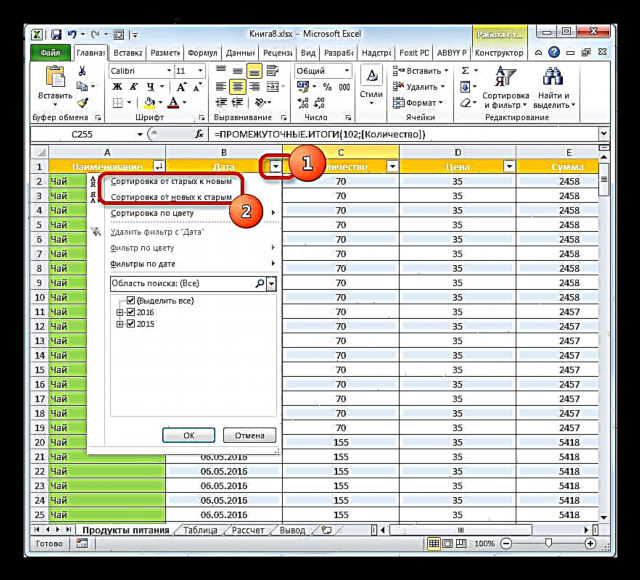
Pou fòma nimewo a, y ap ofri tou de opsyon: "Triye soti nan minimòm rive maksimòm" ak "Triye soti nan maksimòm a minimòm".
- Yo nan lòd yo aplike yon filtre, nan egzakteman menm jan an nou rele moute klasman an ak filtraj meni pa klike sou icon a nan kolòn nan relatif nan done yo nan ki ou pral sèvi ak operasyon an. Apre sa, dezaktive valè yo nan lis ki gen valè nou vle kache. Apre ou fin fè etap sa yo pi wo a pa bliye klike sou bouton an "OK" nan fon an nan meni an contextuel.
- Apre sa, se sèlman liy ki ap rete vizib, tou pre kote ou te kite tik nan anviwònman yo filtre. Rès la pral kache. Tipikman, valè yo nan fisèl la "Rezime" ap chanje tou. Done yo nan ranje yo filtre pa pral pran an kont lè adisyon ak adisyone moute lòt rezilta yo.
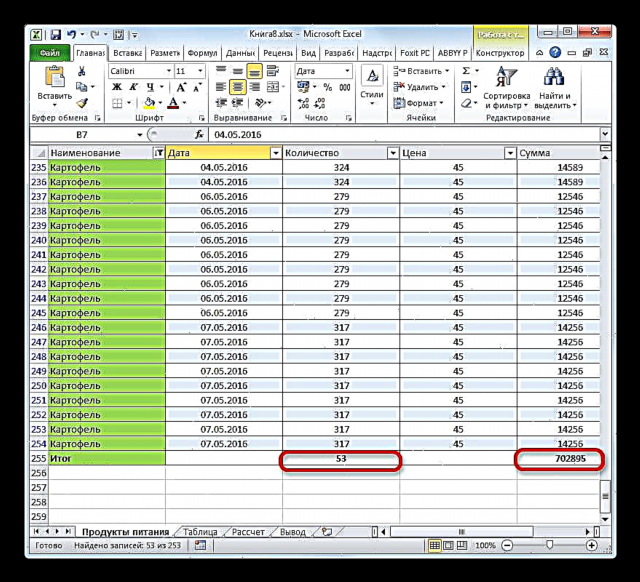
Sa enpòtan sitou si wap aplike fonksyon somasyon estanda aSOM), pa operatè a REZILTA INTERIM, menm valè kache ta patisipe nan kalkil la.




Leson: Triye ak filtre done nan Excel
Konvèti yon tab nan yon seri regilye
Natirèlman, li la byen ra, men pafwa gen toujou yon bezwen konvèti yon tablo entelijan nan yon seri done. Pou egzanp, sa a ka rive si ou bezwen aplike yon fòmil etalaj oswa lòt teknoloji ki mòd nan Excel nan operasyon nou ap etidye pa sipòte.
- Chwazi nenpòt eleman nan tablo etalaj la. Sou riban an, deplase nan tab la "Designer". Klike sou icon a Konvèti Pou Rangeki sitiye nan blòk zouti a "Sèvis".
- Apre aksyon sa a, yon bwat dyalòg ap parèt mande w si nou reyèlman vle konvèti fòma a tab nan yon seri done regilye? Si itilizatè a gen konfyans nan aksyon yo, Lè sa a, klike sou bouton an Wi.
- Apre sa, yon sèl etalaj tab yo pral konvèti nan yon seri regilye, pou ki pwopriyete jeneral yo ak règleman nan Excel pral enpòtan.



Kòm ou ka wè, yon tab entelijan se pi plis fonksyonèl pase yon sèl regilye. Avèk li, ou ka pi vit ak senplifye solisyon an nan travay anpil done pwosesis. Avantaj ki genyen nan itilize li yo enkli ekspansyon ranje otomatik lè ajoute ranje ak kolòn, yon autofilter, otofil selil ak fòmil, yon ranje nan total ak lòt fonksyon itil.